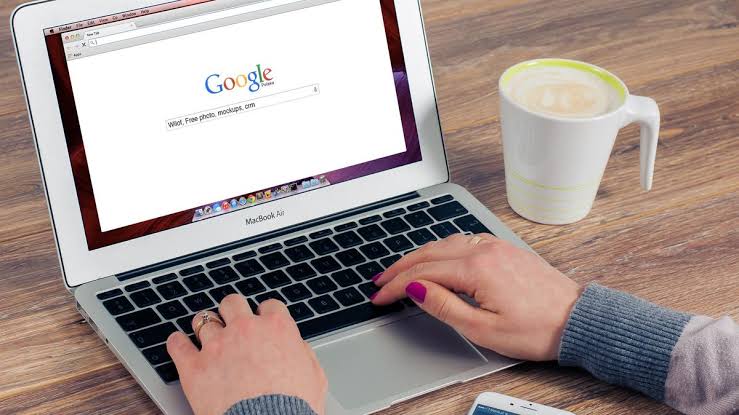Пройшли ті часи, коли потрібно було їздити з одного місця в інше, щоб збирати інформацію від людей. За допомогою Google Forms ви можете отримати інформацію з будь-якої точки світу. Ви можете запитати, як? Ви можете використовувати форму Google, щоб створити або створити вікторину, опитування тощо у своїй зоні комфорту та отримати відгук від багатьох людей, як анонімно, так і публічно. Немає обмежень щодо кількості відповідей, які ви можете зібрати, але питання в тому, чи знаєте ви, як створити форму Google? Не хвилюйтеся, ви у нас! У цій публікації ми докладно описали всі кроки, необхідні для створення Google Forms.
Що таке Google-форма?
Форма Google – це онлайн-форма, яка дозволяє користувачам збирати інформацію від інших. Це безкоштовний інструмент, який можна використовувати для створення опитувань, тестів та інших зборів даних і надсилання їх електронною поштою, веб-сайтами та соціальними мережами. Таким чином, коли ви створюєте форму, ви можете додавати різні типи запитань, включаючи кілька варіантів відповіді, прапорці, розкривні списки та короткі відповіді. Ви також можете додавати зображення та відео.
Чи можу я безкоштовно створити форму Google?
Так, ви можете створити Google-форму безкоштовно. Все, що вам потрібно, це обліковий запис Google. За допомогою облікового запису Google ви можете отримати доступ до всіх служб Google, зокрема збирати інформацію від користувачів, наприклад контактну інформацію чи відгуки.
Як я можу створити форму Google?
Щоб створити форму, ви повинні створити обліковий запис Google, а потім увійти на Google Drive. Потім натисніть кнопку «Новий» і виберіть «Форма». Це відкриє нове вікно, де ви зможете почати проектувати форму. Існує багато типів запитань, які ви можете вибрати, а також ви можете додавати зображення та відео до своєї форми. І, нарешті, натисніть кнопку «Надіслати», щоб поділитися ним із друзями чи колегами.
Як крок за кроком створити форму Google?
Незалежно від того, чи хочете ви знати, як зробити вікторину чи опитування у формі Google загальнодоступними чи анонімними, ви знаходитесь у правильному місці. Нижче наведено покроковий посібник:
Крок 1. Перейдіть на forms.google.com або Google Drive:
Щоб створити Google-форму, скористайтеся веб-браузером і увійдіть у свій обліковий запис Google. Перейдіть на Google Drive і натисніть кнопку «Новий». У спадному меню виберіть «Ще», а потім «Google Форми». Це відкриє нову вкладку з конструктором форм.
Крок №2: Виберіть шаблон:
Наступним кроком буде вибір шаблону. Ви можете вибрати шаблон, який найкраще відповідає вашим вимогам, із багатьох, які надає Google Forms. Є шаблони для запрошень на вечірку, RSVP та контактної інформації, серед іншого. Але якщо ви не впевнені, який вибрати, ви можете почати з шаблону «Пустий».
Крок №3: дайте своїй формі назву та опис:
Вибравши шаблон, дайте своїй формі назву й опис.
Для цього натисніть на текст «Форма без назви» у верхній частині вашої сторінки та введіть нову назву. Ви можете назвати свою форму «Форма запрошення на мій день народження» або будь-як інакше.
Потім, якщо ви хочете надати респонденту більше інформації, ви можете додати опис форми. Для цього виберіть «Опис форми» зі списку текстових полів, а потім створіть стислий опис вашої форми, щоб він відображався під заголовком.
Крок 4. Відредагуйте запитання та відповіді:
Давши своїй формі назву та короткий опис, ви можете почати додавати запитання. За допомогою Google Forms ви можете додавати численні типи запитань, як-от запитання з кількома варіантами відповіді, розкривне меню, короткі відповіді та інші.
Отже, введіть своє запитання в текстове поле «Питання без назви», а потім виберіть відповідний тип відповіді. Наприклад, ви виберете тип відповіді «Коротка відповідь», якщо ви запитуєте чиюсь особу.
Крок №5. Додайте зображення та відео (необов’язково):
За потреби ви можете додати зображення, відео та інші файли до форми. Google Forms дозволяє додавати зображення та відео у ваші запити. Просто клацніть піктограму зображення чи відео на панелі інструментів запитань. І якщо ви бажаєте розбити форму на різні розділи, ви можете зробити це тут, додавши заголовки розділів. Виберіть «Додати розділ» із кнопок панелі інструментів запитань.
Крок №6. Додайте тему Google Form:
Ви також можете додати тему до форми, щоб зробити її візуально привабливішою. Для цього натисніть вкладку «Тема» та перегляньте доступні теми. Коли ви знайдете той, який вам подобається, натисніть його, щоб застосувати його до вашої форми.
Крім того, ви можете створити свою тему, вибравши «Налаштувати». Таким чином ви можете покращити фон, шрифти та кольори форми.
Крок №7: Попередній перегляд форми:
Ви завжди повинні попередньо переглядати свою форму, перш ніж робити її загальнодоступною. Просто виберіть «Попередній перегляд» у спадному меню у верхньому куті екрана, щоб розпочати. Потім ваша форма відкриється в новій вкладці, щоб ви могли перевірити кожне запитання, щоб переконатися, що все працює належним чином.
І, нарешті, ви можете натиснути кнопку «Надіслати» та поділитися з друзями та родиною.
Після натискання кнопки «Надіслати» ви побачите вікно спільного доступу, де ви можете надіслати свою форму електронною поштою або поділитися посиланням. Якщо хочете, ви також можете вставити свою форму на веб-сайт.
- За допомогою електронної пошти введіть адреси електронної пошти одержувачів, яким ви хочете отримати вашу форму, введіть тему та текст і натисніть «Надіслати», щоб надіслати форму.
- Щоб поділитися за допомогою посилання, скопіюйте посилання та поділіться ним з іншими електронною поштою, у соціальних мережах або будь-яким іншим каналом, щоб поділитися за посиланням.
Зауважте, що посилання за умовчанням може бути занадто довгим, тому не забудьте скоротити його, якщо плануєте поділитися ним в Інтернеті. Ви також можете зробити свою Google-форму анонімною або загальнодоступною, щоб кожен міг її заповнити.
Як зробити Google-форму анонімною
Якщо ви хочете створити анонімну форму Google, вам потрібно виконати кілька кроків.
- Спочатку вам слід створити форму та додати всі поля.
- Коли ви задоволені своєю формою, натисніть значок «Налаштування» у верхньому правому куті екрана.
- Потім переконайтеся, що пункт «Збирати адреси електронної пошти» вимкнено. Там ви побачите кілька різних налаштувань, за допомогою яких можна зробити свою форму анонімною. Налаштування «Збирати адреси електронної пошти» — це перше, що потрібно змінити. За замовчуванням «Увімкнено» означає, що Google Forms записуватиме електронні адреси всіх, хто заповнює вашу форму.
- Якщо ви хочете, щоб ваша форма залишалася повністю анонімною, переконайтеся, що це налаштування вимкнено. Перейдіть у «Налаштування», а потім у розділ «Відповіді». Нарешті, вимкніть повзунок «Збирати адреси електронної пошти». Зробивши це, Google Forms не зможе зібрати жодних електронних адрес.
Як зробити Google-форму публічною
Нижче описано, як зробити форму Google загальнодоступною:
- Спочатку перейдіть на веб-сайт Google Forms.
- Далі відкрийте потрібну існуючу форму або створіть нову.
- Потім натисніть «Налаштування».
- І, нарешті, зніміть прапорець «Потрібно ввійти», і ваша форма Google тепер стане загальнодоступною. Отже, ви можете надіслати свою форму куди завгодно.
Як створити вікторину Google Form
Тест Google Form – це чудовий спосіб оцінити знання студентів або отримати відгуки від співробітників. Щоб створити тест Google Form:
- Спочатку перейдіть до Google Forms і ввійдіть.
- Клацніть «Пустий» у засобі вибору шаблонів.
- Дайте своїй формі назву.
- У розділі «Питання» натисніть «Додати запитання».
- Виберіть тип питання.
- Введіть текст запитання.
- У розділі «Відповідь» додайте варіанти відповідей.
- Щоб додати нове запитання, натисніть Додати запитання, а щоб додати розрив розділу, натисніть Додати розділ.
- Натисніть «Переглянути та надіслати», щоб поділитися своїм тестом з іншими.
Ось і все! З Google Forms створити тест швидко й легко. Так чому б не спробувати?
Переваги використання Google Forms
Незалежно від того, чи використовуєте ви форму Google для тестування чи опитування, використання Google Forms має багато переваг.
- Однією з переваг є те, що ви можете легко збирати дані від багатьох людей, не докладаючи зусиль. Це особливо корисно, якщо ви проводите опитування або збираєте дані для дослідницького проекту.
- Google Forms дозволяє створювати опитування, опитування чи тести та ділитися ними з іншими. Це може бути цікавим способом залучити вашу аудиторію або отримати відгук від ваших студентів.
- Ви також можете використовувати Google Forms для збору платежів і відстеження відповідей.
- Ще одна перевага використання Google Forms полягає в тому, що ви можете легко інтегрувати зібрані дані в електронну таблицю Google для подальшого аналізу. Це полегшує відстеження тенденцій і закономірностей у часі.
Чи є Google Forms додатком?
Google Forms – це веб-програма, яка дозволяє користувачам створювати форми та ділитися ними. Форми можна використовувати для збору таких даних, як контактна інформація або відповіді на опитування. Google Forms можна використовувати безкоштовно, їх можна вставляти на веб-сайти або ділитися за допомогою посилань.
Яка програма використовується для створення Google Form?
Google-форми доступні через програму Google Drive або веб-сторінку. Немає програми для iOS або Android; натомість вам потрібно використовувати веб-переглядач для створення та керування формами Google. По суті, вам не потрібно завантажувати чи встановлювати програмне забезпечення, і воно просте у використанні. Ви можете створити опитування за лічені хвилини та поділитися ним з іншими електронною поштою або в соціальних мережах.
Як я можу створити Google-форму на своєму телефоні?
Щоб створити форму Google на своєму телефоні, відкрийте мобільний веб-браузер, наприклад Chrome. Потім наведіть курсор на forms.google.com і негайно налаштуйте його.
Як створити форму опитування Google?
Щоб створити опитування Google, перейдіть на веб-сайт Google Forms і ввійдіть у свій обліковий запис Google.
Натисніть кнопку «+», щоб створити нову форму, а потім дайте їй назву та опис.
Далі додайте запитання до форми. Ви можете вибрати з багатьох типів запитань, ввести їх і натиснути кнопку «Надіслати», щоб поділитися ними з людьми.
Заключні думки
Google-форма – чудовий спосіб збору даних від групи людей. Ви можете зробити форму анонімною та загальнодоступною, щоб її могли заповнити всі або лише певні люди. Незважаючи на це, всі процеси відносно прості. Щоб створити його, дотримуйтеся наведених вище покрокових інструкцій.
Статті по темі
- ВІДГУКИ СПІВРОБІТНИКІВ: визначення, приклади та коли їх використовувати
- ЯК КОРИСТУВАТИСЯ FACEBOOK PAY: повний посібник і безкоштовні поради